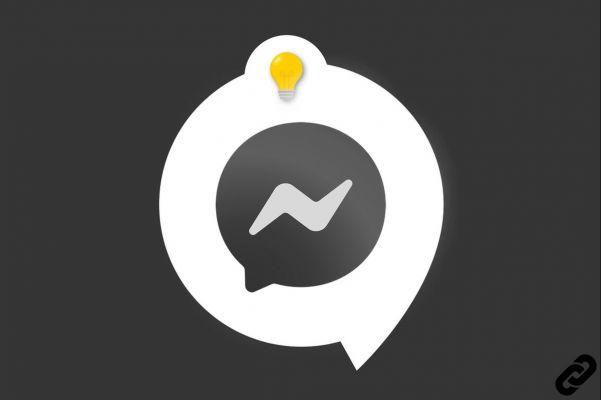¿Te gustaría que tus amigos se enteraran de Facebook ¿dónde estás ahora mismo, publicando un post con una ubicación geográfica, pero no tienes la menor idea de cómo hacerlo? Administras una página de Facebook o un grupo, ¿te gustaría ingresar la posición en la información pero no sabes cómo hacerlo? No te preocupes, puedo ayudarte. Si me das unos momentos de tu preciado tiempo libre, puedo brindarte todas las explicaciones que necesitas, con este tutorial mío centrado en el tema.
En las siguientes líneas, de hecho, encontrará explicado, de manera simple pero no por eso poco detallada, como poner tu posicion en facebook en lo que se refiere a perfiles, páginas y grupos, tanto actuando desde un smartphone y tablet (a través de la aplicación oficial de la red social) como desde un ordenador (a través del navegador o utilizando la aplicación de Facebook para Windows 10). Al final, verás, ya no tendrás ni una duda.
Continuando con el tema, otra cosa que haré será mostrarte cómo habilitar la función para mostrar tu posición a tus contactos y encontrar usuarios en el área que la app de red social ofrece a sus usuarios. Te puede ser útil para organizar una reunión con personas que conoces más fácilmente o, en cualquier caso, para saber dónde están tus amigos y hacerles saber lo que estás haciendo. Ahora, sin embargo, solo chatee y tomemos medidas.
índice
- Cómo poner mi posición en Facebook
- Cómo poner tu posición en la página de Facebook
- Cómo poner la posición en el grupo de Facebook
Cómo poner mi posición en Facebook
Si te interesa entender como poner tu posicion en facebook cuando publicas un post en tu perfil en la red social, tanto de teléfono inteligente o tableta que computadora, o cómo habilitar el Función Amigos cercanos en tus dispositivos, las instrucciones que debes seguir son las que encontrarás a continuación.
Smartphone y tableta

Para poner su posición en Facebook en un post, actuando desde teléfono inteligente o tableta, utilizando la aplicación de la red social para Android o iOS / iPadOS, el primer movimiento que debe hacer es tomar su dispositivo, desbloquearlo, acceder a la casa y tocar elicono de la aplicación de la red social (el que tiene el fondo azul y la "f" blanca). Si es necesario, también inicie sesión en su cuenta.
Ahora que ve la pantalla principal de la aplicación, toque el campo En que estas pensando, que se encuentra en la parte superior de la casa, y toca la redacción Regístrate presente en el menú que se encuentra a continuación.
En este punto, seleccione el lugar dónde te encuentras de la lista que se te muestra (si no la encuentras, puedes ayudarte escribiendo las palabras clave de tu interés en el campo de búsqueda que se encuentra en la parte superior). Si los lugares mostrados no están actualizados, realice una nueva búsqueda tocando el icono flecha presentes en la parte superior derecha de la pantalla. Posteriormente, se agregará a tu publicación de Facebook un mapa con el lugar previamente elegido y, junto a tu nombre, también verás aparecer el nombre del lugar.
Luego complete su publicación (si lo desea) escribiendo cualquier texto en el campo Escribe algo sobre este lugar., agregar fotos y / o videos, estado de ánimo o actividad, etc. tocando en icone que están al lado de la inscripción Agregar a su publicación presente en la parte inferior, ajuste la configuración de privacidad, utilizando el menú apropiado ubicado debajo de su nombre (arriba) y continúe con la publicación, tocando la redacción Público (siempre colocado en la parte superior).
En cambio, para habilitar la función Amigos cercanos, que le permite informar a otros sobre su ubicación y conocer la ubicación de sus amigos en Facebook, proceda de la siguiente manera: toque el botón con la tres líneas horizontalmente ubicado en el lado derecho de la pantalla de Facebook, seleccione el elemento Amigos cercanos en el menú que se abre, elija con quién compartir la ubicación en el menú Compartir con y presiona el botón Attiva.
Si al hacerlo te muestra un aviso en pantalla indicándote que necesitas habilitar el uso constante de la app de Facebook servicios de localización en la configuración de su dispositivo, puede hacer frente a esto siguiendo las instrucciones que le di en mi tutorial dedicado específicamente a cómo funciona el GPS.
A continuación, se le mostrará la lista de usuarios en el área, dónde están y cuándo estuvieron en línea por última vez. Si quieres, tocándolos nombres, puedes ver su perfil, enviarles un mensaje o un saludo.
Computadora

Si está interesado en entender cómo poner la posición en su propio post en Facebook, actuando como computadora, el primer paso que debe hacer es abrir el navegador que generalmente usa para navegar por la red (p. Chrome) y vaya a la página de inicio de Facebook. Si por el contrario utilizas la aplicación de Facebook para Windows 10, iníciala seleccionando la correspondiente enlace presente en menú Inicio.
Luego, en ambos casos, inicie sesión en su cuenta en la red social (si es necesario). Ahora que ves la página de inicio de Facebook, haz clic en el campo ¿Qué estás pensando en [tu nombre]? que se encuentra en la parte superior.
En el cuadro que aparece, haga clic en el botón Regístrate y seleccione el lugar de su interés de la lista que se le muestra o escriba su nombre en el campo de búsqueda adecuado y elige el sugerencia pertinente. Tras hacer esto, verá aparecer un mapa con el lugar elegido y el nombre del mismo en la parte inferior.
Finalmente, complete su publicación (si lo desea) escribiendo un Frase al gusto y agregando, después de hacer clic en botones ubicado a continuación, fotos y / o videos, estado de ánimo o actividad, etc. Luego ajuste la configuración de privacidad usando el menú desplegable ubicado en la parte inferior derecha y luego continúe con la publicación presionando el botón Público adyacente.
Cómo poner tu posición en la página de Facebook
Veamos ahora como poner tu posicion en una pagina de facebook. A continuación, por lo tanto, encontrará explicado cómo proceder es de teléfonos inteligentes y tabletas que computadora, tanto en lo que se refiere a la posibilidad de insertar plazas en post que en información de la página de su interés. En todos los casos, sin embargo, tenga en cuenta que debe ser un administrador de la página para hacerlo.
Smartphone y tableta
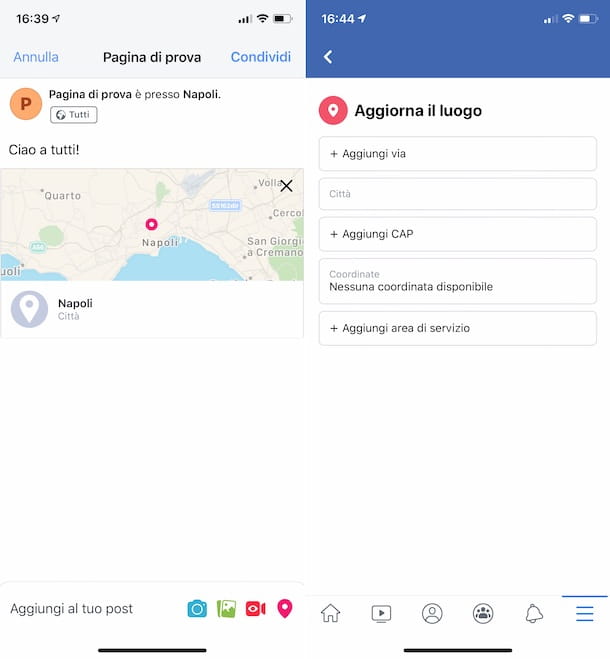
Si usaste Facebook desde teléfono inteligente o tableta y está interesado en averiguar cómo poner la posición en un post en una página, inicie elapp de la red social en su dispositivo y vaya a la página de su interés presionando el botón con el tres líneas horizontalmente ubicado en el lado derecho de la pantalla seleccionando el elemento Páginas en el menú que se abre y luego el Nombre de la página.
Luego, para publicar una publicación con lugar, haga clic en el botón Público colocado debajo de la imagen de portada y toque el elemento Regístrate presente en el menú que se abre en la parte inferior.
Ahora, seleccione el lugar de tu interés de la lista que se te muestra (si no lo encuentras, puedes ayudarte tecleando su nombre en el campo de búsqueda que se encuentra en la parte superior). Si los lugares que se muestran no parecen estar actualizados, realice una nueva búsqueda tocando el icono flecha presentes en la parte superior derecha de la pantalla. Posteriormente, se agregará a tu publicación en la página de Facebook un mapa con el lugar previamente elegido y, junto al nombre de la página, también aparecerá el nombre del lugar.
Finalmente, complete la publicación (si lo desea) escribiendo un texto en el campo Escribe algo sobre este lugar., agregar fotos y / o videos, estado de ánimo o actividad, etc. tocando en icone que están al lado de la redacción Agregar a su publicación colocado en la parte inferior y toque el elemento cuota, ubicado en la parte superior derecha, para proceder a ponerlo en línea.
No obstante, por lo que se refiere a la posibilidad de insertar el lugar en el información de una página de Facebook, todo lo que tienes que hacer es presionar sobre el elemento página de edición que encuentras debajo de la imagen de portada de tu página, selecciona el ítem Acerca de la página en la siguiente pantalla, busque la sección lugar, pulse sobre el campo inferior y rellene el formulario que se le propone con los datos solicitados (calle, código postal, ciudad, etc.).
Computadora

Ahora veamos cómo poner la posición en una página de Facebook, en un post, actuando desde computadora. Para empezar, inicie sesión en el servicio a través de la cada navegador o a través delaplicación para Windows 10, luego vaya a su página haciendo clic primero en el elemento Páginas que encuentras en la barra lateral izquierda y luego en la Nombre de la página.
En la nueva pantalla que aparece, haga clic en el campo Escribe una publicación que encuentras debajo de la imagen de portada, haz clic en el botón (...) en la caja que se ha abierto, luego en la que tiene escrito Regístrate y seleccione el lugar de su interés de la lista que se le muestra, o escriba su nombre en el campo de búsqueda dedicado y elegir el sugerencia pertinente. A continuación, verá aparecer un mapa con el lugar elegido y su nombre en la parte inferior.
Finalmente, complete la publicación (si lo desea) escribiendo un Frase a voluntad y haciendo clic en el botones a continuación, fotos y/o videos, estado de ánimo o actividad, etc. Luego proceda con la publicación presionando el botón Comparte ahora ubicado en la parte inferior derecha.
Si, por el contrario, desea insertar el lugar en el información de la página, haga esto: haga clic en el botón Editar la información de la página que encuentras debajo de la imagen de portada de la página, selecciona el ítem lugar en la parte superior del cuadro que se ha abierto y rellena los campos que aparecen tecleando la información requerida (calle, código postal, ciudad, etc.). Finalmente, haga clic en el botón Guardar cambios.
Cómo poner la posición en el grupo de Facebook
Ahora veamos cómo poner la posición en Facebook en un grupo, ambos en post que en información del mismo (siempre y cuando seas administrador). La operación, incluso en este caso, es factible desde teléfono inteligente o tableta y computadora. Sigue leyendo para conocer todos los detalles.
Smartphone y tableta

Si estás usando Facebook desde teléfono inteligente o tableta, para crear un post con la localización en un grupo, primero inicie elapp de la red social en su dispositivo. Luego, acceda al grupo de su interés presionando el botón con el tres líneas horizontalmente ubicado en el lado derecho de la pantalla seleccionando el elemento Gruppi en el menú que se abre y luego el Nombre del grupo.
En este punto, para publicar su publicación con su posición, toque el campo escribe algo ubicado debajo de la imagen de portada y toque el elemento Regístrate que encuentras en el menú de abajo.
Elija, por tanto, el lugar de su interés de la lista propuesta (si no lo encuentra, puede ayudarse escribiendo su nombre en el campo de búsqueda apropiado). Si crees que es el caso, puedes actualizar la lista de lugares disponibles tocando el icono flecha presentes en la parte superior derecha de la pantalla. A continuación, se agregará un mapa con la ubicación previamente elegida a la publicación de su grupo y también se le mostrará el nombre de la ubicación.
Para continuar con la publicación, complete la publicación ingresando (si lo desea) un texto en el campo escribe algo, agregar fotos y / o videos, estado de ánimo o actividad, etc. tocando en icone que están al lado de la redacción Agregar a su publicación ubicado en la parte inferior y toque el elemento Público, arriba, para publicar la publicación.
Si, por el contrario, desea insertar el lugar en el información del grupo, puede hacerlo procediendo de la siguiente manera: pulse sobre el icono con el escudo con la estrella que se encuentra en la parte superior derecha de la pantalla principal del grupo, seleccione el elemento Configuración de grupo en el menú que aparece, toque la frase lugar, seleccione un lugar de la lista propuesta o búsquelo por palabra clave usando el campo de búsqueda especial ubicado en la parte superior y toque el elemento Ahorrar.
Computadora

Si usas Facebook desde computadora y está interesado en comprender cómo insertar la posición en un post para publicar en un grupo, lo primero que debes hacer es acceder al servicio a través de la cada navegador o a través delaplicación para Windows 10. Luego, vaya al grupo haciendo clic primero en el elemento Gruppi que encuentras en la barra lateral izquierda y luego en la nombre de lo mismo.
En este punto, haga clic en el campo Escribe una publicación que encuentras debajo de la imagen de portada, haz clic en el botón (...) en la caja que se abrió, luego en eso Regístrate y seleccione el lugar di de la lista propuesta, o escriba su nombre en el campo de búsqueda dedicado y haga clic en sugerencia pertinente. Después de hacer esto, se te mostrará un mapa con el lugar elegido y su nombre en la parte inferior.
Finalmente, complete la publicación (si cree que ese es el caso) escribiendo un Frase a voluntad y haciendo clic en el botones ubicado a continuación, fotos y / o videos, estado de ánimo o actividad, etc. Luego publícalo haciendo clic en el botón Público ubicado en la parte inferior derecha.
Si, por el contrario, desea agregar la ubicación a la información del grupo, haz esto: presiona el botón Más colocado debajo de la imagen de portada del grupo, seleccione el elemento Cambiar la configuración del grupo en el menú que aparece, ubique la sección lugar, presiona el botón agregar Direccion, escriba el nombre del lugar que le interesa en el campo correspondiente, seleccione el sugerencia correspondiente y haga clic en el botón Ahorrar dos veces seguidas.